Vamos a echar un vistazo a algunas de las preguntas más frecuentes sobre StudioMini.

Tabla de contenidos
- StudioMini – Preguntas Frecuentes (FAQ)
- ¿Cómo elimino una pista?
- ¿Cómo elimino un Proyecto?
- Estoy grabando con AirPods, ¿por qué hay un retraso?
- ¿Cómo hago que el audio suene más fuerte?
- Tengo un iPhone nuevo, ¿cómo transfiero mis canciones?
- ¿Por qué escucho otras pistas en mi grabación?
- ¿Está disponible StudioMini para Android?
- Epílogo
- Enlaces
StudioMini – Preguntas Frecuentes (FAQ)
Aquí tienes una versión en video de esta publicación.
¿Cómo elimino una pista?
O, ¿cómo borro una pista? Esta pregunta trata sobre eliminar el audio grabado en una pista.
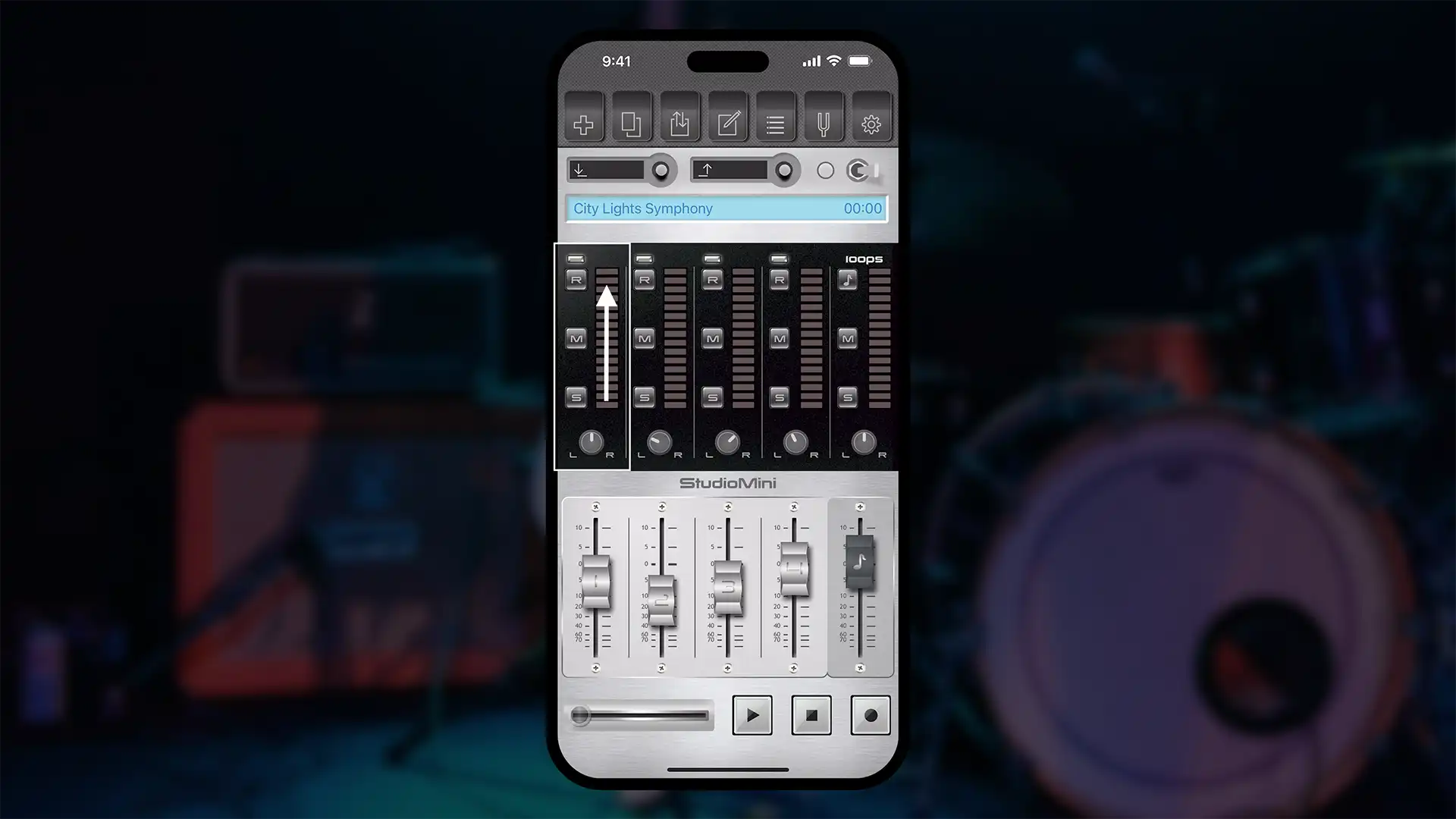
En la pantalla principal de StudioMini, desliza hacia arriba sobre el medidor de la pista. Esto mostrará una pregunta de confirmación, que está ahí para asegurarse de que eso es lo que querías hacer. Una vez que confirmes, se eliminará todo el audio grabado en esa pista, dejándola vacía.
¿Cómo elimino un Proyecto?
O, ¿cómo elimino una canción?
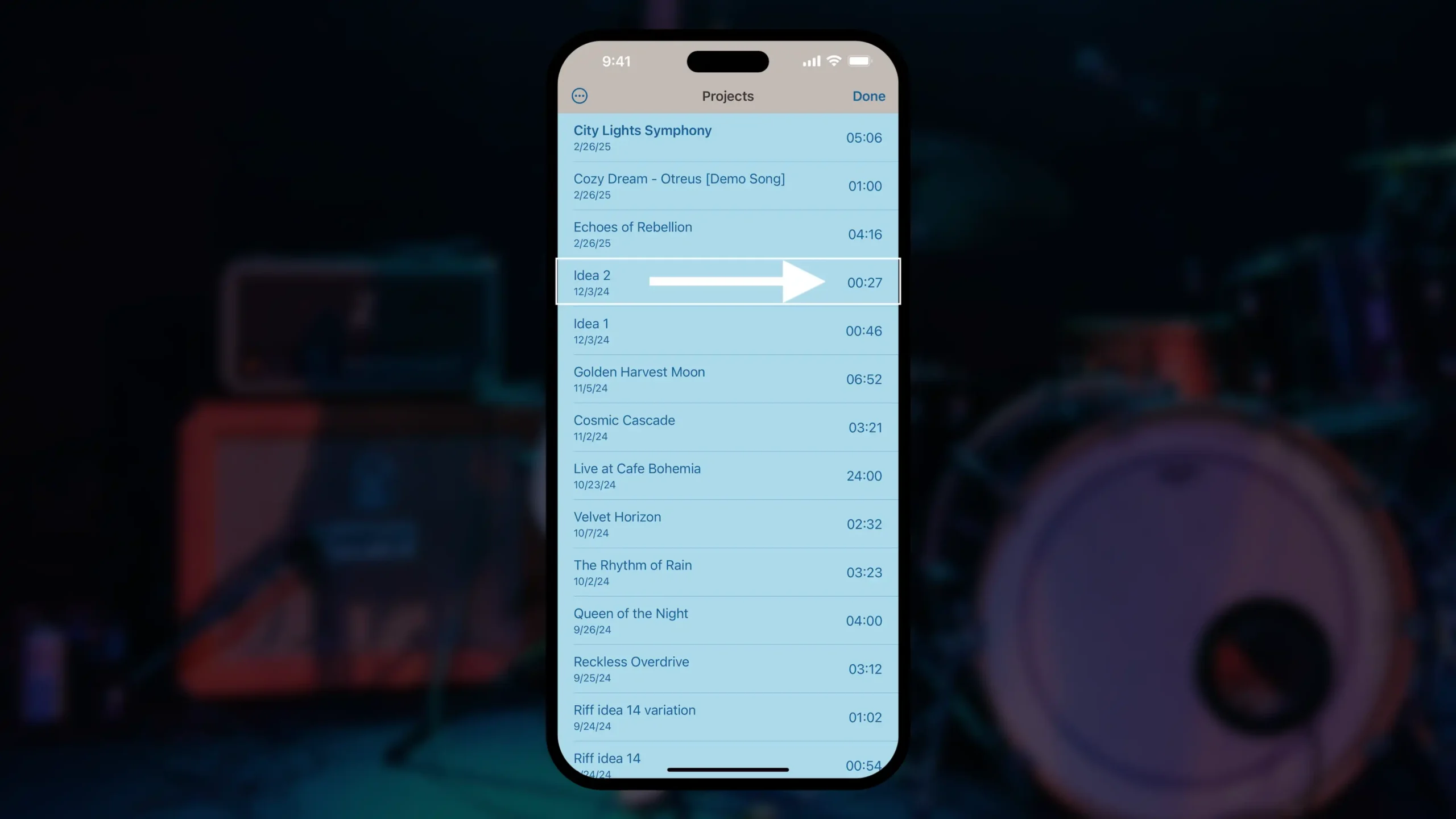
Empecemos tocando el botón de Proyectos. Luego, en la pantalla de Proyectos, desliza horizontalmente sobre el Proyecto que deseas eliminar. En este punto aparecerá un botón de confirmación, que sirve para protegerte de eliminar algo por accidente. Una vez que confirmes, el Proyecto y todo su audio se eliminarán.
Estoy grabando con AirPods, ¿por qué hay un retraso?
O, ¿por qué hay una demora cuando grabo mientras estoy conectado a un altavoz inalámbrico? ¿Es por la latencia del Bluetooth?
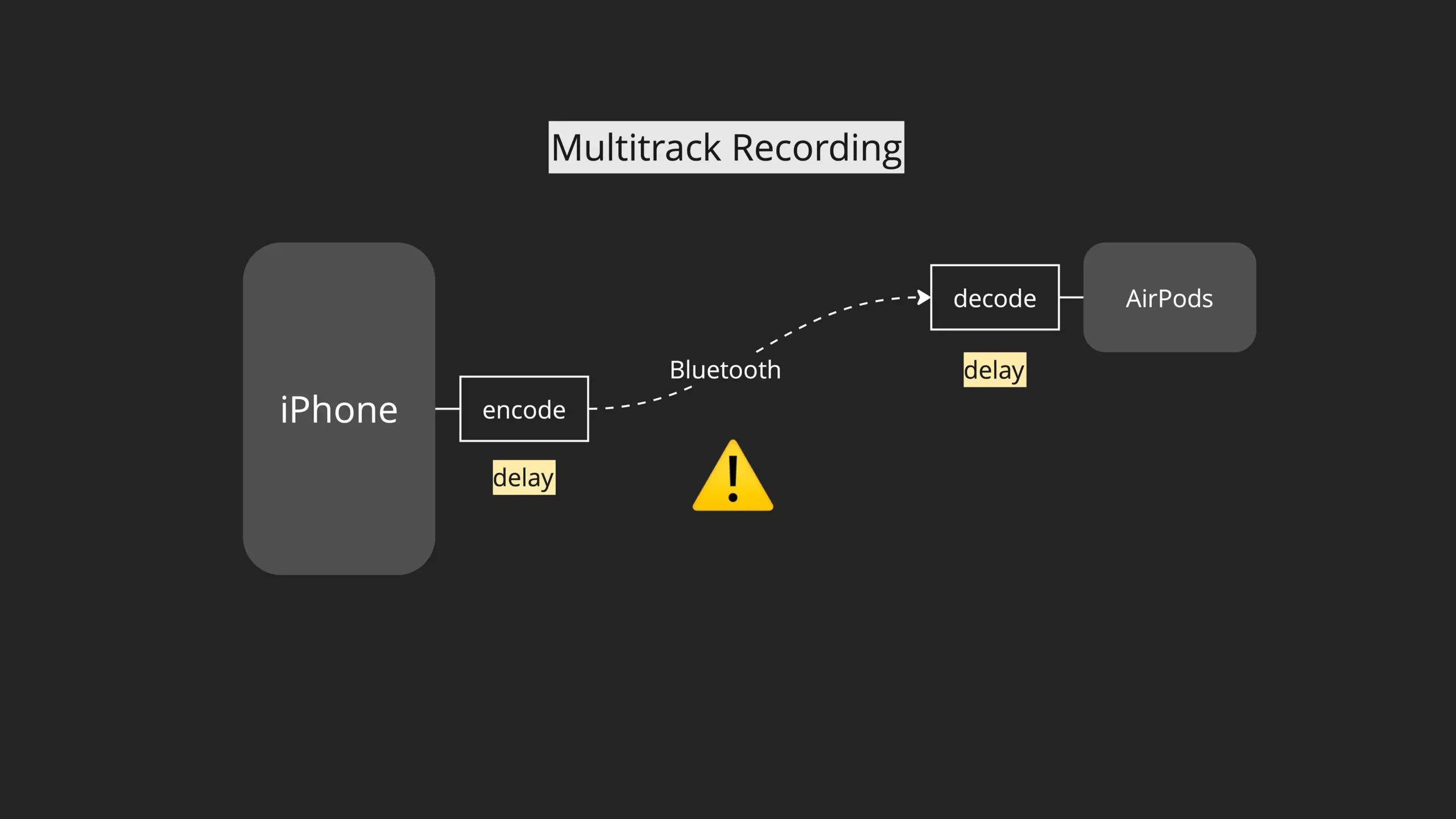
El Bluetooth es excelente para escuchar tus grabaciones con los AirPods o un altavoz Bluetooth conectado. Pero no lo recomendamos para grabar, porque la tecnología Bluetooth tiene mucha latencia. ¿Qué significa eso? Primero necesita codificar y comprimir el audio para prepararlo para su transmisión, y luego, una vez recibido, tiene que descomprimirlo y decodificarlo. Todo esto añade un retraso considerable al proceso, y como músicos, necesitamos una sincronización precisa cuando grabamos varias pistas. En cualquier caso, el Bluetooth no puede ofrecernos eso.
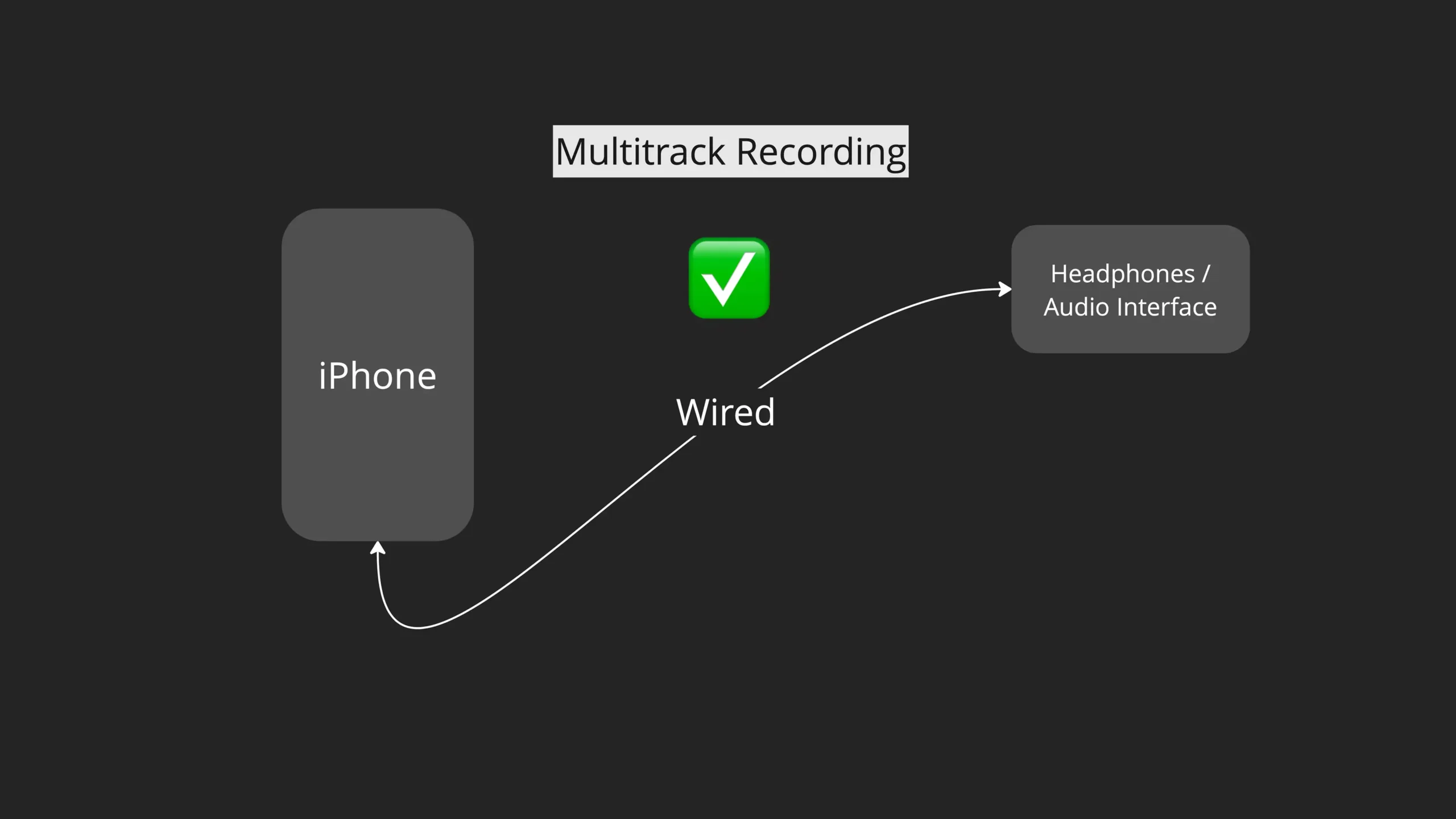
Te recomendamos usar auriculares con cable para grabar. Pueden ser desde unos simples EarPods de Apple hasta auriculares profesionales conectados a una interfaz de audio USB.
¿Cómo hago que el audio suene más fuerte?
Or, can I adjust the input gain in StudioMini?
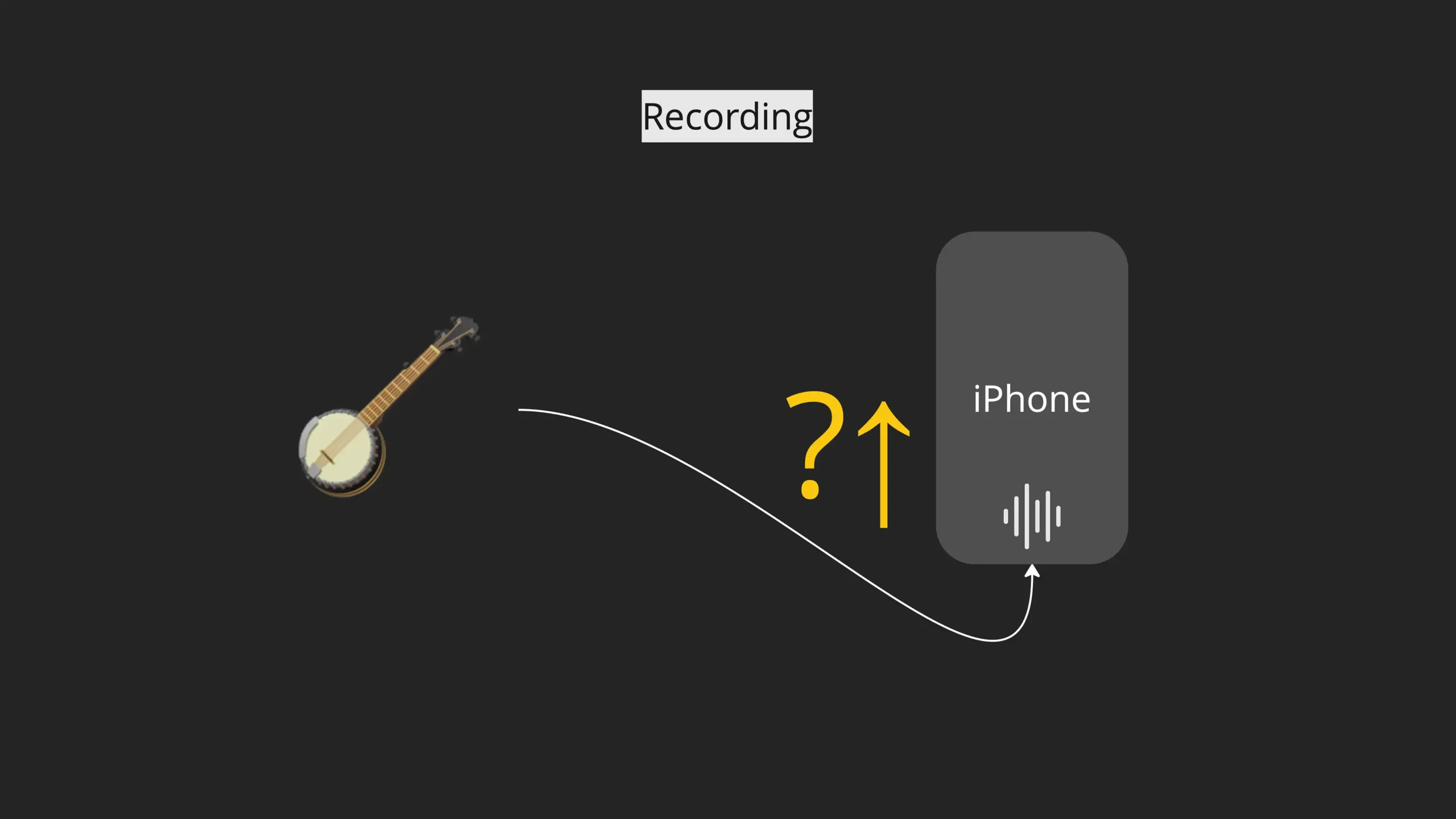
Resulta que los iPhones modernos no ofrecen ajuste de ganancia de entrada a nivel de hardware. Algunas apps ofrecen una función de aumento, pero eso es simplemente un procesamiento digital después de que entra el audio, lo cual no suena muy bien. Obtendrás resultados mucho mejores usando técnicas básicas como ajustar la colocación del micrófono y controlar la ganancia desde un preamplificador.
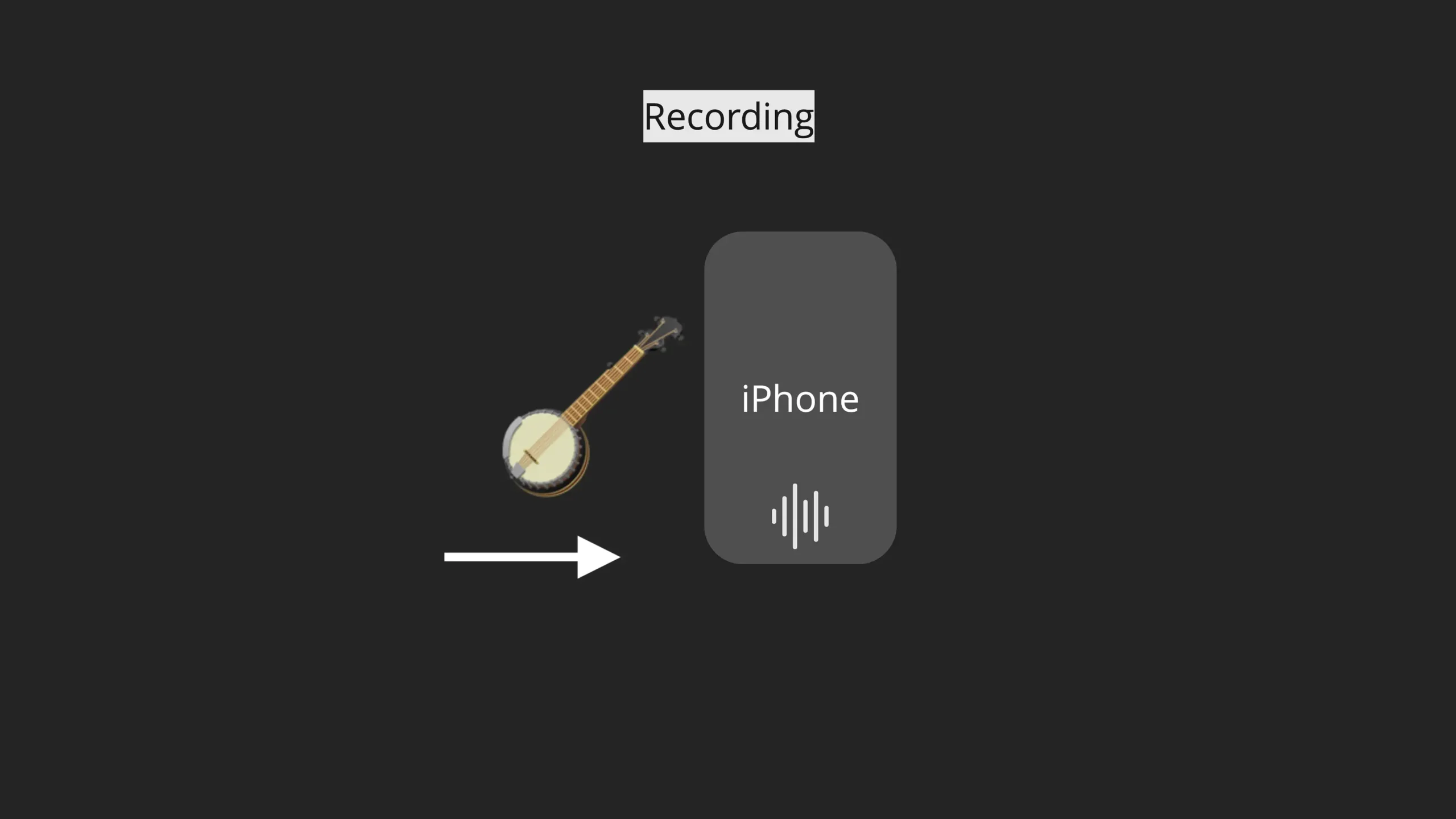
Por ejemplo, si estás grabando usando el micrófono integrado del iPhone, simplemente puedes mover el iPhone más cerca o más lejos de la fuente de sonido.

Usar una interfaz de audio te da mucho más control y mejores opciones. Las interfaces USB suelen tener preamplificadores integrados donde puedes ajustar qué tan fuerte entra la señal desde ahí, o puedes usar un preamplificador externo.
Tengo un iPhone nuevo, ¿cómo transfiero mis canciones?
O, ¿cómo hago una copia de seguridad de mis grabaciones?
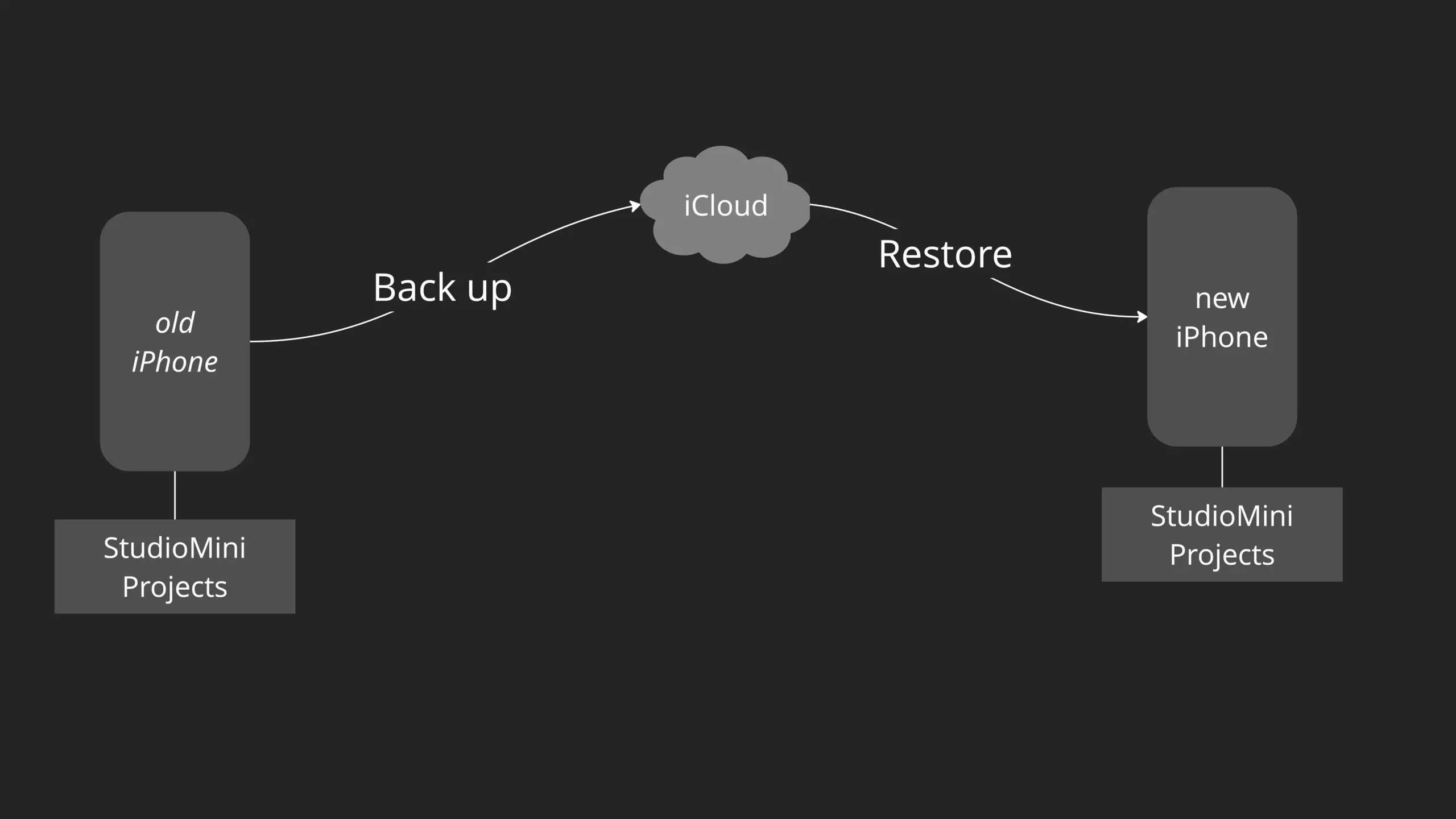
Lo primero que debes asegurarte de hacer es respaldar los datos de tu dispositivo. Esto también respaldará todos tus Proyectos de StudioMini. Luego, cuando tengas un iPhone nuevo, puedes restaurarlo desde tu copia de seguridad más reciente.
Hay un par de formas de hacer una copia de seguridad de tu dispositivo. La más simple es usar Copia de seguridad de iCloud. Abre Ajustes, toca tu cuenta, iCloud, Copia en iCloud y asegúrate de que esté activado.
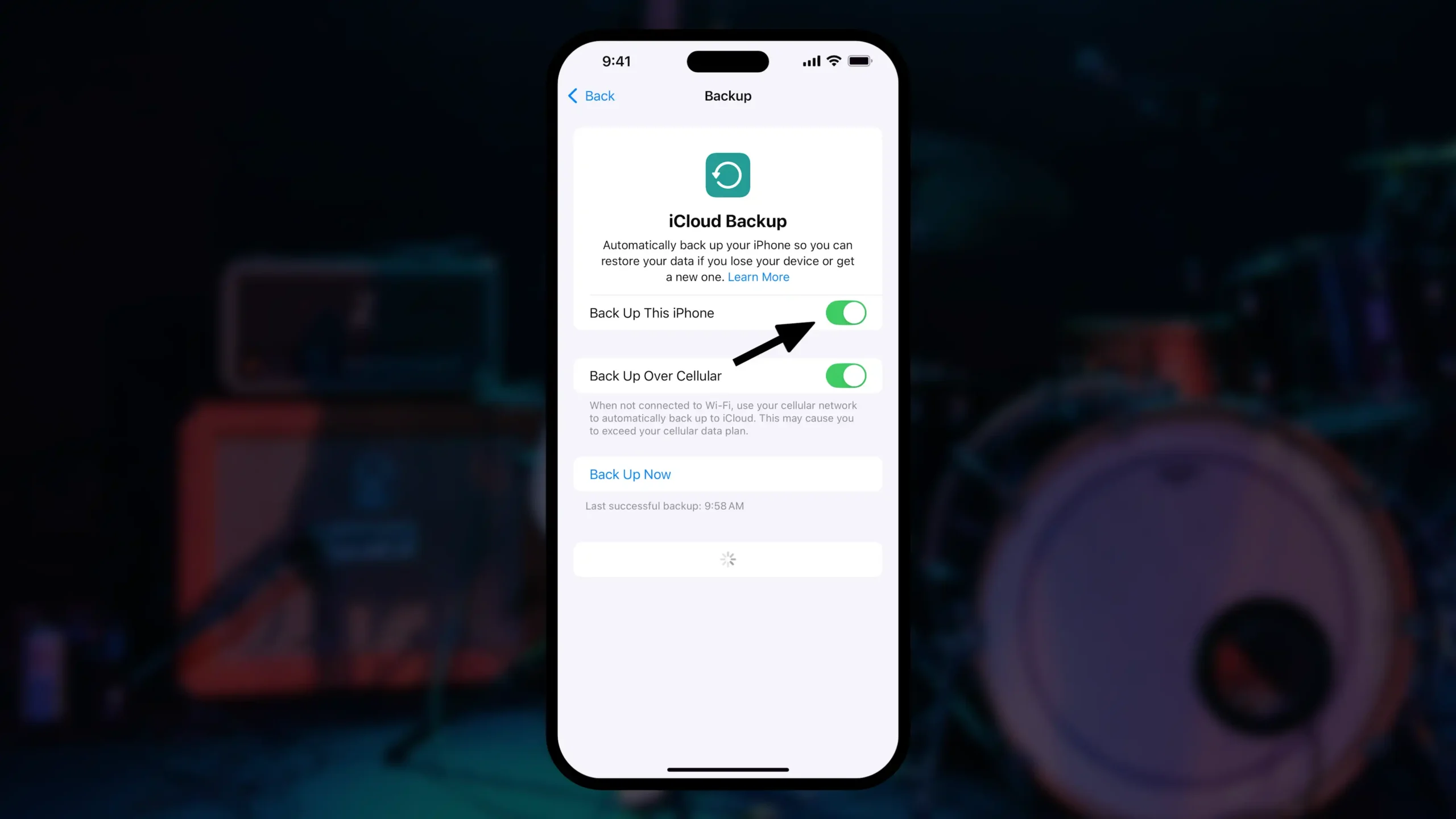
Cuando obtengas tu nuevo iPhone, durante el proceso de configuración asegúrate de restaurar desde tu última copia de seguridad. StudioMini y todos tus Proyectos se transferirán a tu nuevo dispositivo.
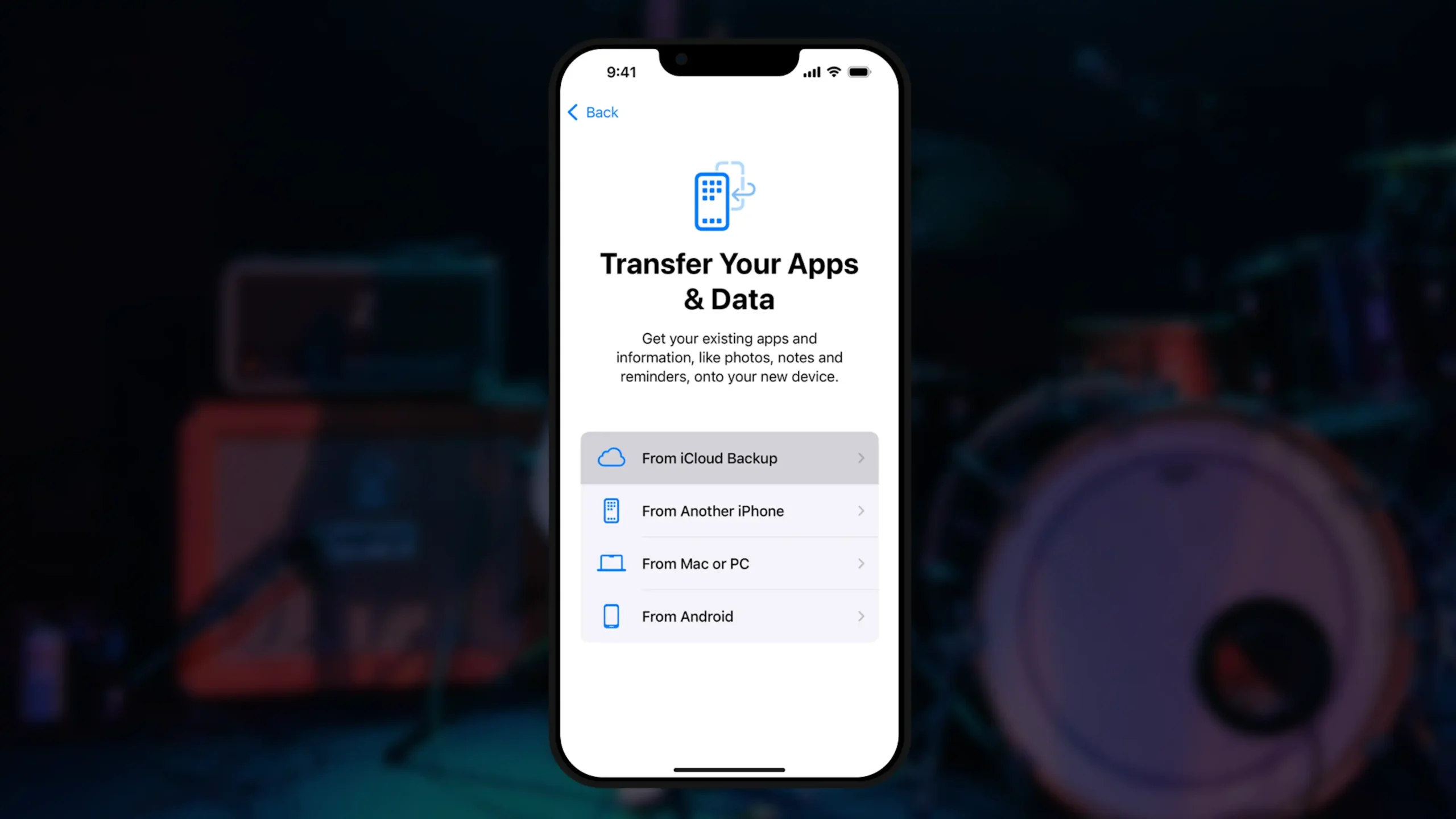
Cuando obtengas tu nuevo iPhone, durante el proceso de configuración asegúrate de restaurar desde tu última copia de seguridad. StudioMini y todos tus Proyectos se transferirán a tu nuevo dispositivo.
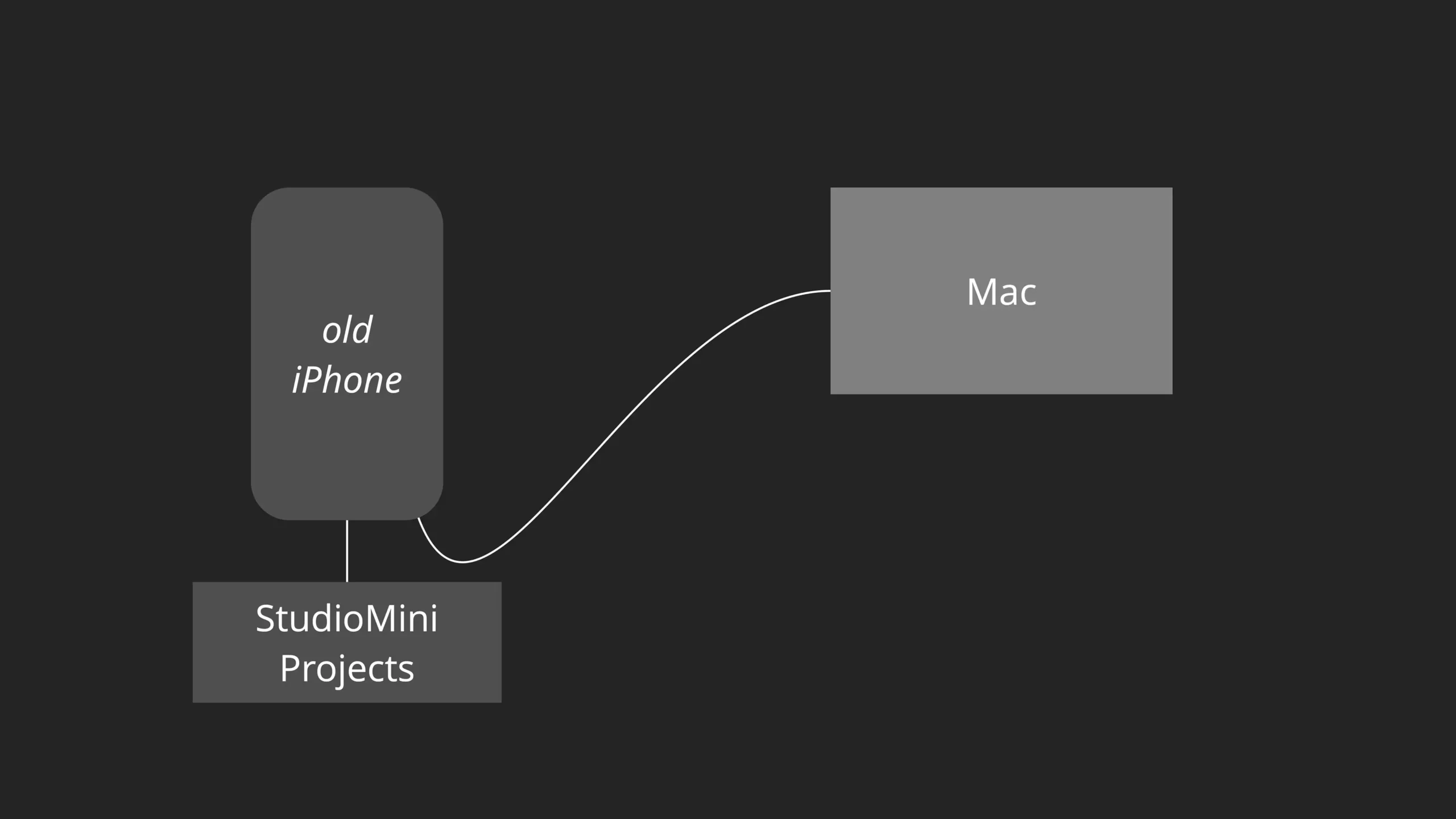
La otra forma de respaldar tu dispositivo es un poco más técnica, y necesitas una computadora. Para una copia de seguridad manual, conecta tu iPhone a tu Mac con un cable USB.
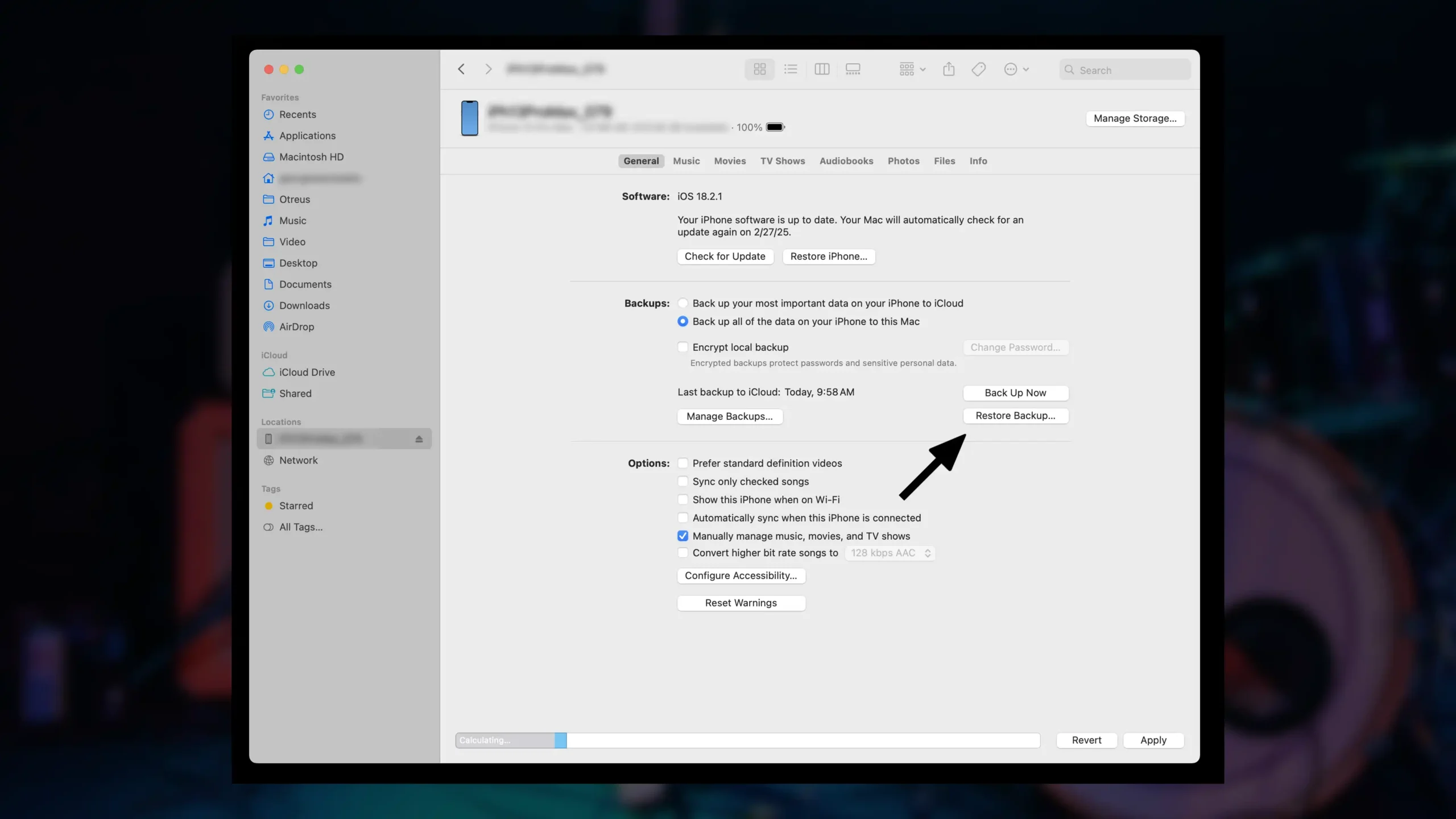
Luego, en tu Mac, abre Finder, selecciona tu iPhone, y en la pestaña General puedes elegir hacer una copia de seguridad de los datos de tu iPhone en tu Mac. Cuando tengas tu nuevo iPhone, conéctalo a tu Mac y restaura desde tu copia de seguridad más reciente.
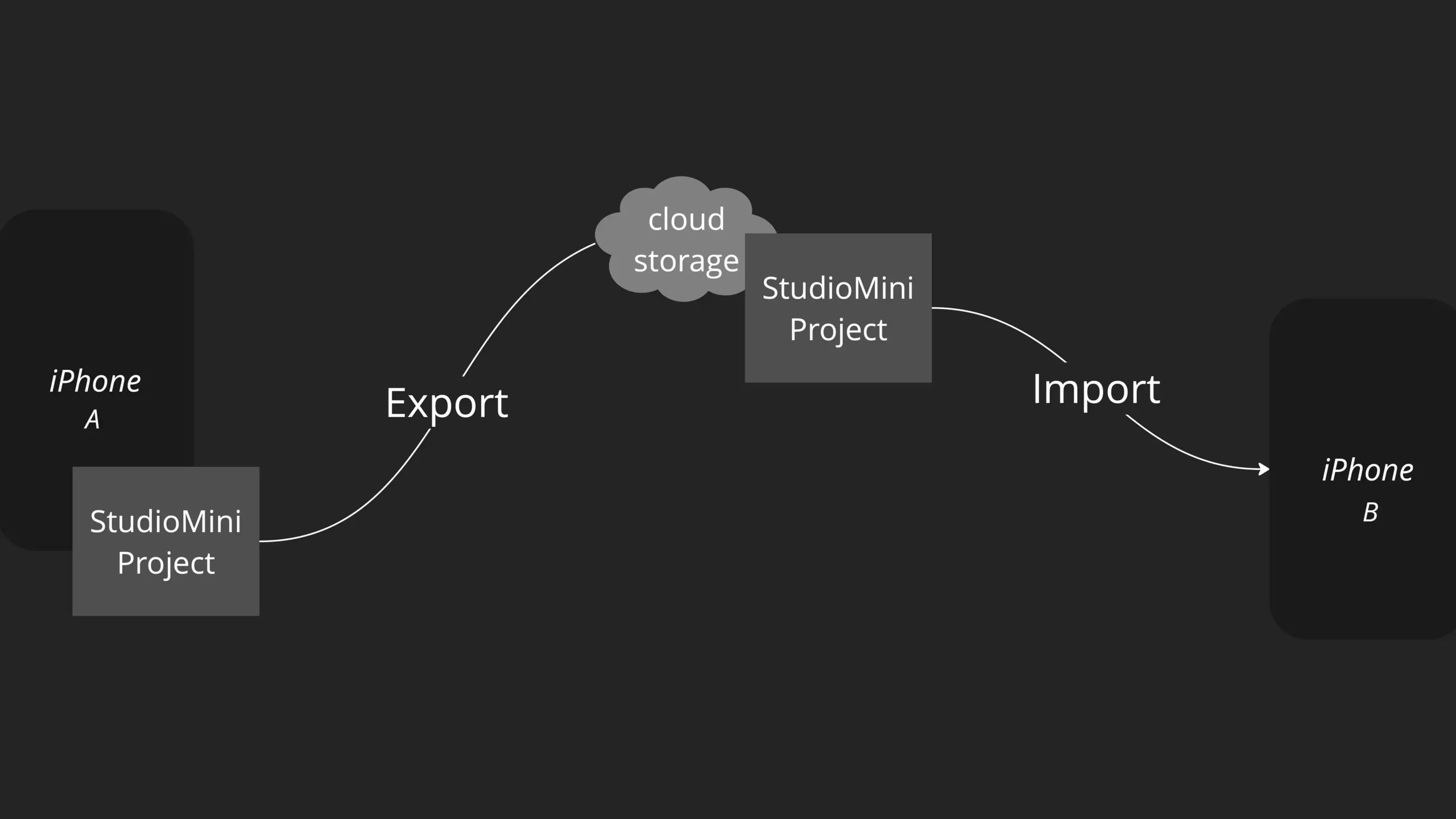
Además de lo anterior, también puedes respaldar Proyectos individuales exportándolos al almacenamiento en la nube, y luego importándolos de nuevo cuando los necesites. Para hacerlo, abre StudioMini, toca en Proyectos y selecciona el Proyecto que quieres respaldar.
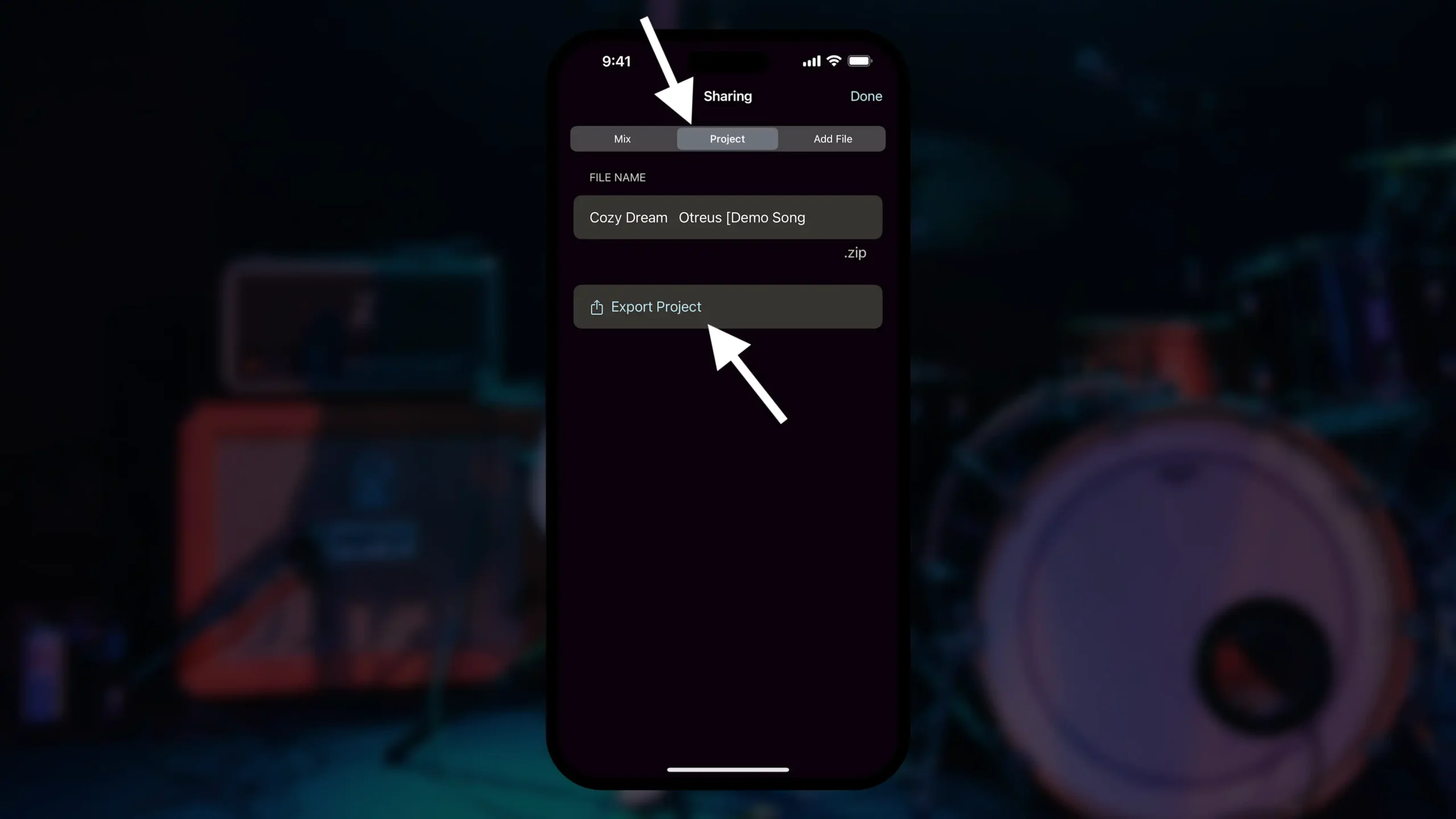
Luego, toca en Compartir, Proyecto, y Exportar Proyecto. Desde ahí puedes guardar tu Proyecto en iCloud Drive, Google Drive, Dropbox, o cualquier otro servicio de almacenamiento en la nube que uses.

Para importar un Proyecto de nuevo a StudioMini, toca en Proyectos, Más, e Importar Proyecto. Luego usa la navegación de archivos de Apple para localizar tu Proyecto de StudioMini y selecciónalo para que StudioMini lo importe.
¿Por qué escucho otras pistas en mi grabación?
O, ¿por qué escucho un eco de lo que estoy grabando?
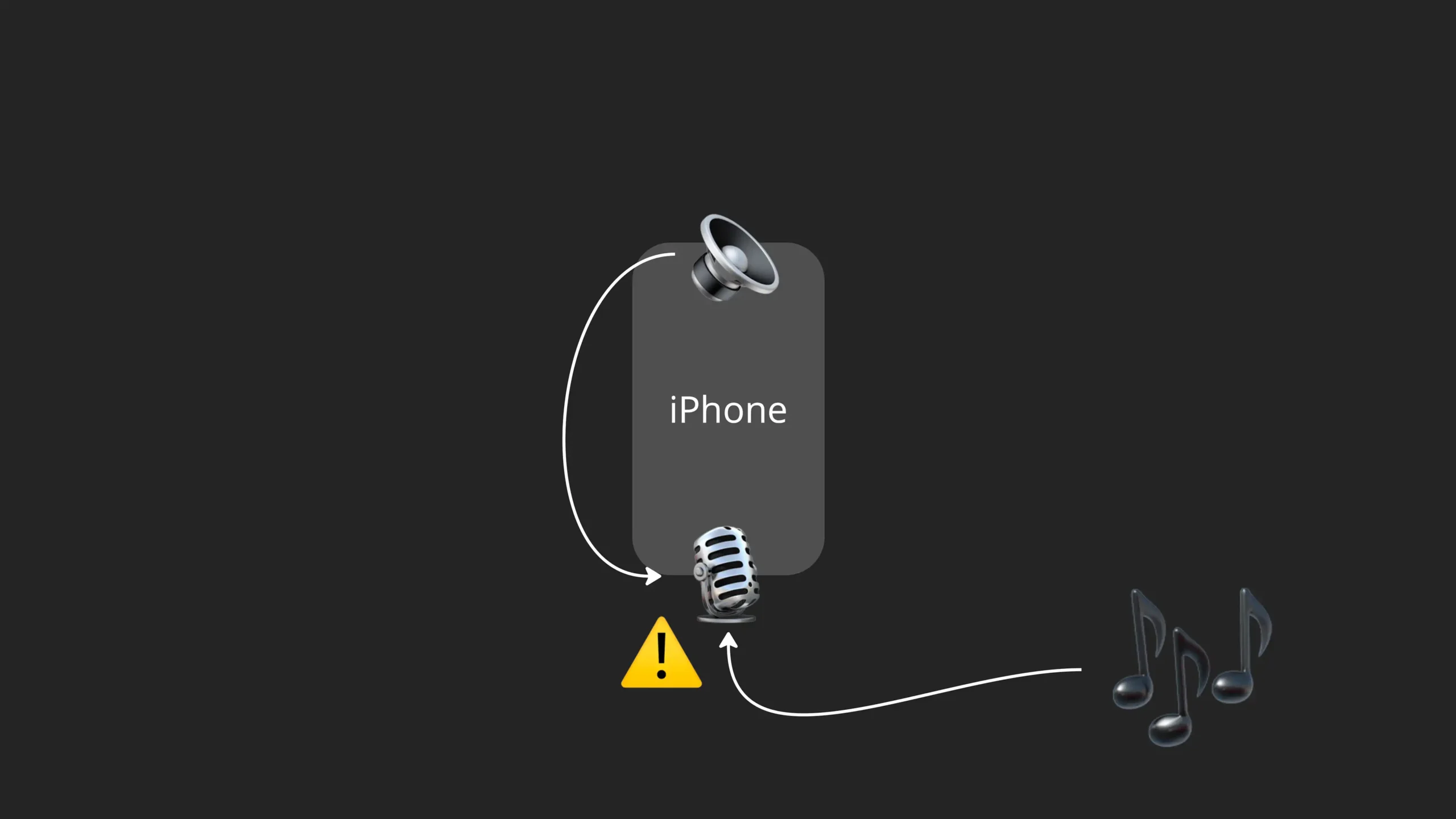
Este es un problema clásico de grabación multipista conocido como “fugas entre pistas” (track bleed). Normalmente ocurre cuando intentamos grabar varias pistas y no usamos auriculares. En ese caso, el micrófono del iPhone capta el sonido que sale del altavoz, así que básicamente se está regrabando el audio de otras pistas junto con tu nueva grabación.
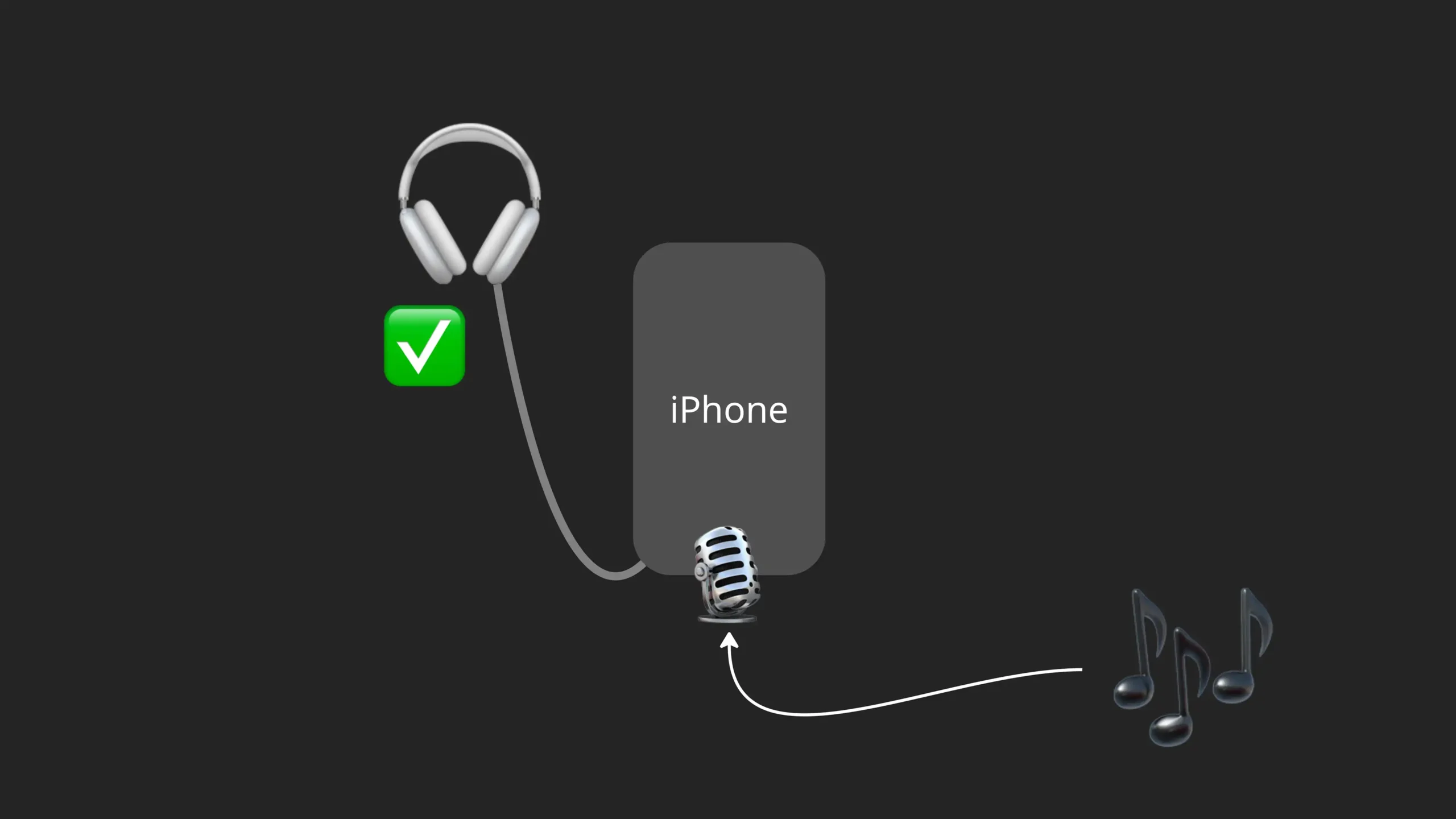
Para solucionarlo, necesitamos aislar lo que se graba de lo que se reproduce, y la forma de hacerlo es usar auriculares con cable cada vez que grabamos.
¿Está disponible StudioMini para Android?
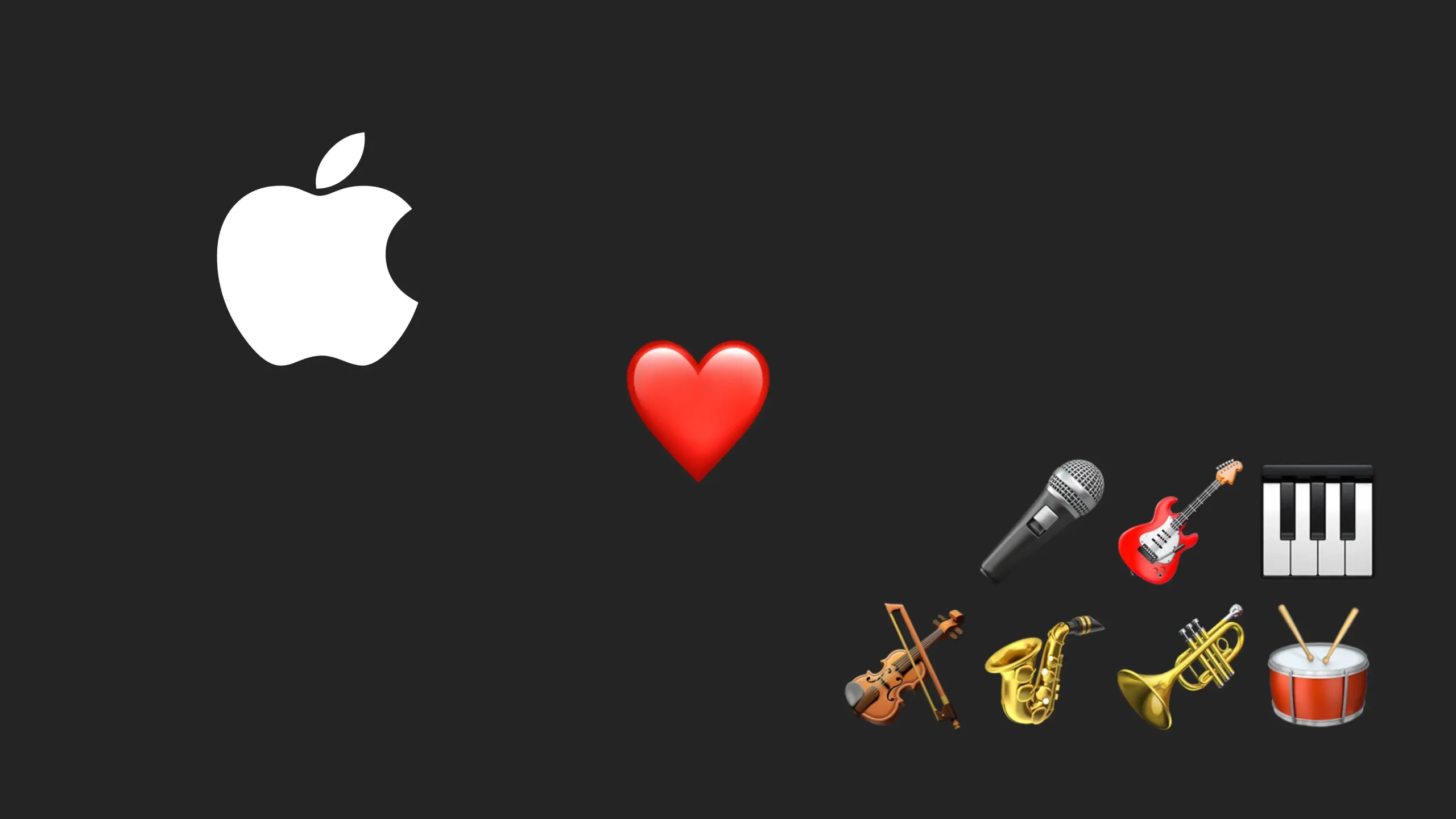
StudioMini solo está disponible para dispositivos Apple. Apple históricamente ha apoyado a los músicos, y nos ofrece a los desarrolladores varias tecnologías y capacidades de audio clave que simplemente no están disponibles en otras plataformas.
Epílogo
Y ese fue nuestro repaso por algunas de las preguntas más frecuentes sobre StudioMini. ¡Gracias por vernos!
Enlaces
Aquí tienes un enlace para descargar StudioMini para iPhone desde la App Store.
Aquí tienes un enlace para descargar StudioMini para iPad desde la App Store.
Aquí está la página de inicio de StudioMini, con algunos detalles adicionales.